Epson AcuLaser C4200: C C C C C C
C C C C C C: Epson AcuLaser C4200
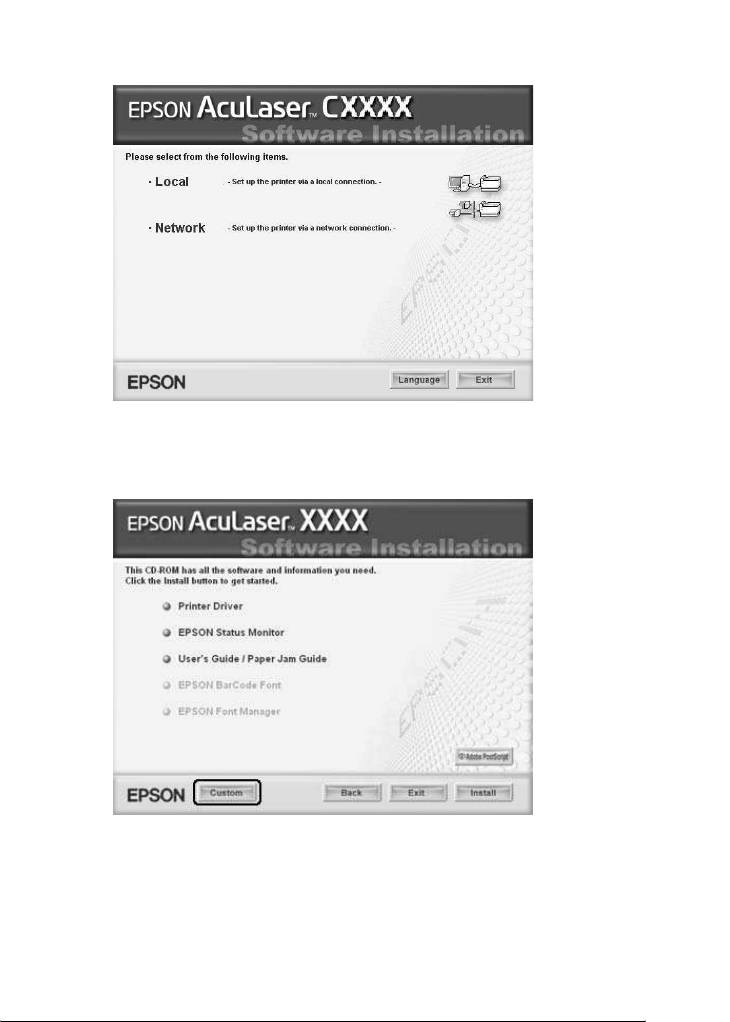
4. В открывшемся диалоговом окне щелкните Local
(Локальное).
C
C
C
C
C
C
5. Щелкните кнопку Custom (Выборочно).
C
C
C
C
C
C
Информация о шрифтах 443
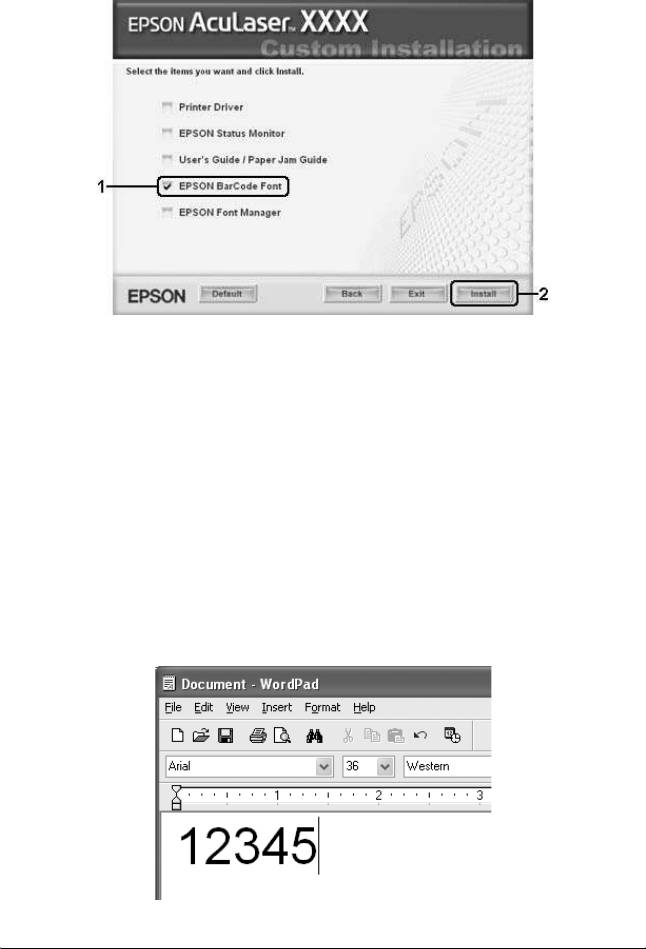
6. Установите флажок
EPSON BarCode Font
и щелкните
Install
(Установить)
. Выполняйте инструкции, отображаемые на экране.
7. По завершении установки щелкните OK.
Шрифты EPSON BarCode установлены на ваш компьютер.
Печать с использованием шрифтов EPSON BarCode
Сделайте следующее для создания и печати штриховых кодов с
использованием шрифтов EPSON BarCode. Для примеров используется
программа Microsoft WordPad. Фактическая процедура может слегка
отличаться, если вы печатаете из других программных приложений.
1. Откройте документ в вашем приложении и введите символы,
которые хотите преобразовать в штриховой код.
444 Информация о шрифтах






